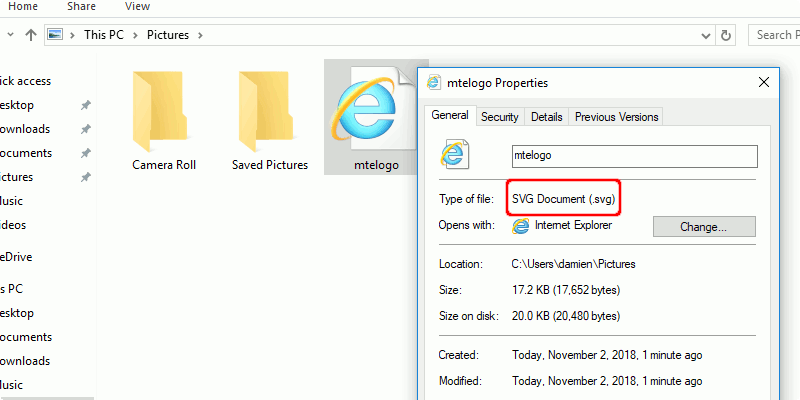Если вы графический дизайнер, иллюстратор, веб-дизайнер или много работали с XML-кодом и/или HTML-кодом, возможно, вы знакомы с масштабируемой векторной графикой. SVG — это типы векторных изображений, которые существуют уже почти восемнадцать лет, но, похоже, они не имеют должной поддержки Windows. Вы не можете открыть файл SVG ни в одной из стандартных программ просмотра изображений Windows (например, в программе просмотра фотографий Windows) или редактировать их в таких приложениях, как Paint.
В отличие от растровых изображений или растровой графики, состоящей из точек и пикселей, векторные изображения основаны на коде и состоят из набора математически расположенных кривых, точек, фигур и текста. Вот почему их можно изменять в размере без потери качества. Такие приложения, как Paint и Windows Photo Viewer, предназначались для просмотра и редактирования растровой графики, а не векторной графики. Обработка векторных изображений может быть довольно сложной задачей, и даже Paint 3D не поддерживает большинство векторных изображений.
Хотя их несколько приложений, которые можно использовать для создания векторных изображений , иногда вам нужно просто решение для просмотра, а не полноценный редактор изображений.
Вот несколько способов просмотра файлов SVG в Windows.
Использование расширения для просмотра SVG
Расширение просмотра SVG для Windows — это расширение оболочки, которое позволяет Проводнику Windows отображать миниатюры SVG.
Есть 32-битная версия и 64-битная версия . Прежде чем загружать программное обеспечение для установки расширения, убедитесь, что вы знаете архитектуру своего компьютера и операционной системы. Если хотите, вы также можете просмотреть исходный код .
1. После того, как вы загрузили необходимый установочный файл, перейдите к нему в проводнике Windows и запустите. Поскольку издатель довольно неизвестен или неизвестен, Windows предупредит вас о недопустимости его запуска. Нажмите «Выполнить» и/или «Да» на следующем экране.
2. После запуска установки нажмите кнопку «Далее» на экране приветствия установки.
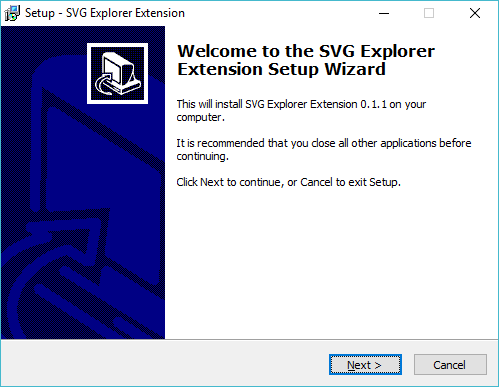
3. Прочтите соглашение на следующем экране и, если оно вас устраивает, установите переключатель «Я принимаю соглашение», а затем нажмите кнопку «Далее».
4. Выберите папку назначения. Я предлагаю вам оставить все как есть и нажать «Далее».
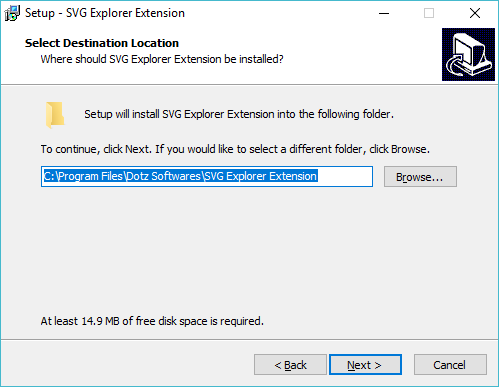
5. Последний экран позволяет просмотреть детали установки. Если они вас устраивают, нажмите «Установить».
Тестирование расширения и просмотр/упорядочение файлов
1. Перейдите в папку, где находятся все или несколько ваших SVG-файлов.
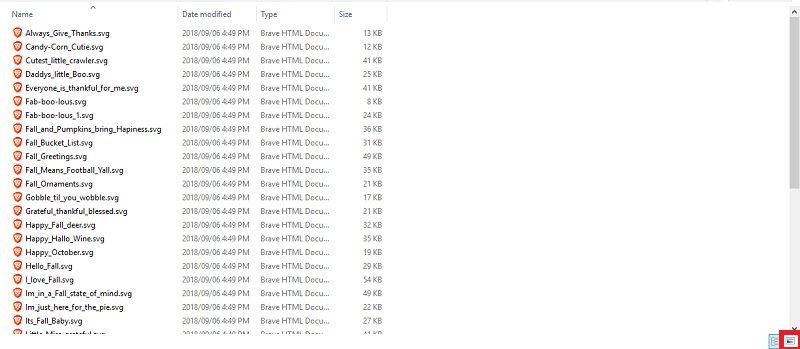
2. Убедитесь, что вы просматриваете их в виде больших или очень больших значков (а не в виде списка или подробностей).
Удобное сочетание клавиш для этого: Ctrl+ Shift+ 2.
![]()
Что касается миниатюр, вы заметите, что в каждую миниатюру встроена другая миниатюра (thumbnailception). Это мой любимый аспект этого расширения оболочки. Он не только показывает вам миниатюру SVG, но также показывает приложение по умолчанию, используемое для его открытия.
Заключительное слово
Я надеюсь, что в будущем Microsoft предоставит встроенную поддержку SVG или что кто-нибудь хотя бы разработает кодек, который позволит нам просматривать SVG в исходном виде. До тех пор мы всегда можем использовать это расширение оболочки вместе с нашими браузерами.